Configure federaciones de pods y pods de Horizon en la consola de VMware Identity Manager para sincronizar los recursos y las autorizaciones con el servicio de VMware Identity Manager.
Para configurar los pods y las federaciones de módulos, cree una o varias colecciones de aplicaciones virtuales en la página Catálogo > Aplicaciones virtuales e introduzca la información de configuración, como los servidores de conexión de Horizon desde los que se sincronizan los recursos y las autorizaciones, detalles de la federación de módulos, el conector de VMware Identity Manager que se utilizará para la sincronización y los parámetros del administrador, como el cliente de inicio predeterminado.
Puede añadir todas las federaciones de módulos y los pods de Horizon en una colección, o puede crear varias colecciones, según cuáles sean sus necesidades. Por ejemplo, puede decidir crear colecciones independientes para cada federación de módulos o cada pod para facilitar la administración y distribuir la carga de la sincronización entre varios conectores. O puede incluir todos los pods y las federaciones de módulos en una colección para fines de prueba y tener otra colección idéntica para el entorno de producción.
Después de agregar los pods, configure las URL del acceso cliente para determinados rangos de redes.
Requisitos previos
Configure Horizon de acuerdo con Requisitos para integrar pods de Horizon y Requisitos para integrar federaciones de módulos de Horizon.
Configure VMware Identity Manager de acuerdo con Configurar el entorno de VMware Identity Manager.
En cada pod de Horizon, asegúrese de tener las credenciales de un usuario que tenga la función de administrador.
Debe utilizar una función de administrador que pueda realizar la acción Administrar aplicaciones de escritorio en el servicio Catálogo.
Procedimiento
- Inicie sesión en la consola de VMware Identity Manager.
- Seleccione la pestaña Catálogo > Aplicaciones virtuales y, a continuación, haga clic en Configuración de aplicaciones virtuales.
- Haga clic en Agregar aplicaciones virtuales y seleccione Horizon View versión local.
- Escriba un nombre único para la colección.
- En el menú desplegable Conectores de sincronización, seleccione el conector que desee utilizar para sincronizar los recursos de esta colección.
Si configuró varios conectores para alta disponibilidad, haga clic en Agregar conector y seleccione el resto de los conectores. El orden en el que se muestran los conectores determina el orden de conmutación por error.
- En la sección Pods de Horizon, proporcione la información de configuración de los pods de Horizon que desee agregar a esta colección.
Servidor de conexión
Introduzca el nombre de host completo de la instancia de Servidor de conexión de Horizon, por ejemplo, servidoredeconexión.ejemplo.com. El nombre de dominio debe coincidir exactamente con el nombre de dominio con el que se unió a la instancia de Servidor de conexión de Horizon.
Nombre de usuario
Introduzca el nombre del usuario administrador para el pod. El usuario debe tener la función de administrador en Horizon.
Contraseña
Introduzca la contraseña de administrador para el pod.
Autenticación con tarjeta inteligente
Si los usuarios utilizan autenticación con tarjeta inteligente en lugar de contraseñas para iniciar la sesión en el pod, active la casilla.
True SSO habilitado
Seleccione esta opción si True SSO está habilitado en Horizon. Esta opción solo se aplica a las versiones de Horizon compatibles con la función True SSO.
Si la función True SSO está configurada en Horizon, los usuarios no necesitarán una contraseña para iniciar la sesión en sus escritorios Windows. No obstante, si los usuarios se conectan a VMware Identity Manager mediante un método de autenticación sin contraseña, como SecurID, al iniciar sus escritorios Windows se les solicitará una contraseña. Puede seleccionar esta opción para evitar que se muestre un cuadro de diálogo de contraseña a los usuarios en estos casos.
Sincronizar autorizaciones locales
Si se configuraron las autorizaciones locales para el pod, seleccione esta opción.
Por ejemplo:
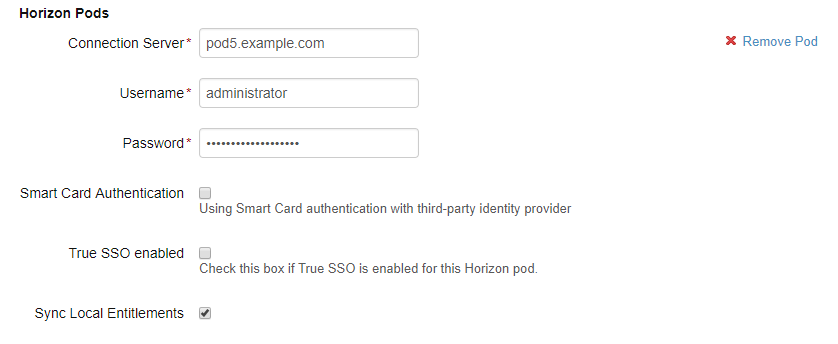
- Para agregar varios pods a la colección, haga clic en Agregar Pod e introduzca la información de configuración para cada pod.
- Para agregar una federación de módulos, siga estos pasos.
- Active la casilla de verificación Habilitar en la sección Configuración de Horizon Cloud Pod Architecture.
- Introduzca la información de configuración de la federación de módulos.
Opción
Descripción
Nombre de federación
El nombre de la federación de módulos.
Agregar pods de Horizon
Seleccione todos los pods que pertenezcan a la federación de módulos. La lista muestra todos los pods que agregó a la colección.
Seleccione cada pod y haga clic en Agregar a la lista.
Pods seleccionados
Puede cambiar el orden de los pods o quitarlos.
URL de inicio
La dirección URL de inicio global que se utilizará para iniciar aplicaciones o escritorios con autorizaciones globales. Por ejemplo, federationA.example.com.
La URL de inicio es normalmente la URL del equilibrador de carga global de la federación de módulos. La URL de inicio se puede personalizar para determinados rangos de redes posteriormente durante el proceso de configuración.
- Para agregar otra federación de módulos, haga clic en Agregar federación e introduzca la información de configuración.
Nota:Si la colección solo incluye pods de Horizon individuales que no pertenecen a una federación de módulos, no habilite esta opción.
Por ejemplo:
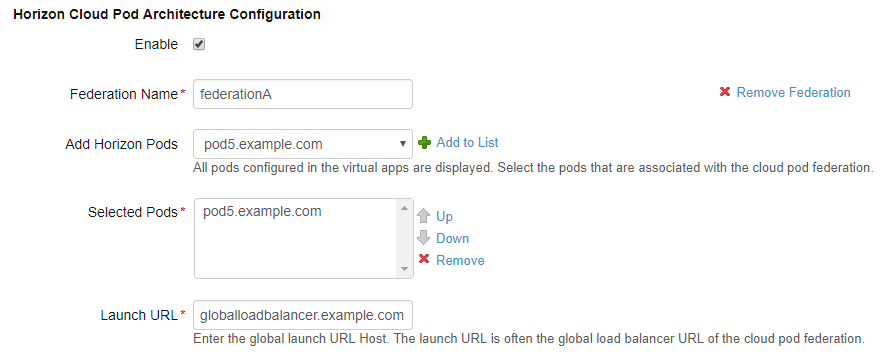
- Seleccione la casilla No sincronizar aplicaciones duplicadas para impedir que se sincronicen aplicaciones duplicadas de varios servidores.
Al implementar VMware Identity Manager en varios centros de datos, se configuran los mismos recursos en todos ellos. Al seleccionar esta opción, se evita la duplicación de los grupos de escritorios y aplicaciones en el catálogo de VMware Identity Manager.
- Active la casilla Configurar el servidor de conexión de Horizon 5.x si va a configurar cualquier instancia del servidor de conexión de View 5.x.
Al seleccionar esta opción se habilita una forma alternativa para sincronizar los recursos obligatorios para View 5.x.
Nota:Si selecciona la opción Realizar sincronización de directorio, la opción Configurar el servidor de conexión de Horizon 5.x también se selecciona automáticamente, ya que ambas opciones se basan en la forma alternativa para sincronizar recursos.
- Active la casilla Realizar sincronización de directorio si desea que la sincronización del directorio se realice como parte de la sincronización de recursos cuando falte en el directorio de VMware Identity Manager alguno de los usuarios y los grupos que tienen autorización para utilizar los grupos de Horizon en las instancias del servidor de conexión de Horizon.
La opción Realizar sincronización de directorio no se aplica a las federaciones de módulos. Si los usuarios y los grupos con autorizaciones globales no se encuentran en el directorio de VMware Identity Manager, no se inicia la sincronización de directorio.
Los usuarios y los grupos sincronizados a través de este proceso pueden administrarse como cualquier usuario que se agregue a través de la sincronización del directorio de VMware Identity Manager.
Importante:La sincronización tarda más si utiliza la opción Realizar sincronización de directorio.
Nota:Cuando esta opción está seleccionada, la opción Configurar el servidor de conexión de Horizon 5.x también se selecciona automáticamente, ya que ambas opciones se basan en una forma alternativa para sincronizar recursos.
- En la lista desplegable Cliente de inicio predeterminado, seleccione el cliente predeterminado en el que desee iniciar los escritorios o las aplicaciones de Horizon.
Opción
Descripción
NINGUNO
No se establece ninguna preferencia predeterminada en el nivel de administrador. Si esta opción se establece en Ninguno y no se configura ninguna preferencia de usuario final, se utiliza la opción Protocolo de visualización predeterminado de Horizon para determinar la forma en que se debe iniciar la aplicación o el escritorio.
NAVEGADOR
Las aplicaciones y los escritorios de Horizon se inician en un navegador web de forma predeterminada. Si se establecen preferencias de usuario final, esas preferencias anulan esta configuración.
NATIVO
Las aplicaciones y los escritorios de Horizon se inician en Horizon Client de forma predeterminada. Si se establecen preferencias de usuario final, esas preferencias anulan esta configuración.
Esta opción se aplica a todos los usuarios para todos los recursos de esta colección.
Se aplica el siguiente orden de prioridad, enumerado de mayor a menor, a la configuración predeterminada de inicio de cliente:
Configuración de preferencias de usuario final que se establece en el portal de Workspace ONE. Esta opción no se encuentra disponible en la aplicación Workspace ONE.
Configuración de cliente de inicio predeterminado del administrador para la colección que se establece en la consola de VMware Identity Manager.
Configuración de protocolo de visualización remoto > Protocolo de visualización predeterminado de Horizon para el grupo de aplicaciones o escritorios que se establece en Horizon Administrator. Por ejemplo, cuando el protocolo de visualización se establece en PCoIP, la aplicación o el escritorio se inician en Horizon Client.
- En el menú desplegable Frecuencia de sincronización, seleccione la frecuencia con la que desea sincronizar los recursos de esta colección.
Puede configurar una programación de sincronización periódica o elegir sincronizar manualmente. Si selecciona Manual, debe hacer clic en Sincronizar en la página Configuración de aplicaciones virtuales después de configurar la colección y cada vez que se realice un cambio en los recursos o las autorizaciones de View.
- En la lista desplegable Directiva de activación, seleccione la manera en la que los recursos de Horizon se deben poner a disposición de los usuarios en Workspace ONE.
Con las opciones Activada por el usuario y Automática, los recursos se agregan a la página Catálogo. Los usuarios pueden usar los recursos desde la página Catálogo o moverlos a la página Marcadores. Sin embargo, para configurar un flujo de aprobación para cualquiera de las aplicaciones, debe seleccionar Activada por el usuario para esa aplicación.
La directiva de activación que seleccione en esta página se aplica a todas las autorizaciones de usuario para todos los recursos de la colección. Es posible modificar la directiva de activación para grupos o usuarios individuales por recurso, en la página de autorizaciones de la aplicación o el escritorio.
Se recomienda que se establezca la directiva de activación para la colección en Activada por el usuario si va a configurar un flujo de aprobación.
- Haga clic en Guardar.
Se crea la colección, que aparece en la página Configuración de aplicaciones virtuales. No se sincronizan aún los recursos en la colección.
- Para sincronizar los recursos en la colección a VMware Identity Manager, haga clic en Sincronizar en la página Configuración de aplicaciones virtuales.
Cada vez que modifique la configuración en Horizon, como al agregar una autorización o un usuario, será necesario realizar una sincronización para propagar los cambios a VMware Identity Manager.
- Configure las URL de acceso de cliente para los pods y las federaciones.
Debe personalizar las URL para rangos de redes específicos. Por ejemplo, normalmente se establecen distintas URL de inicio para acceso interno y externo.
- Revise los intervalos de red y cree otros nuevos si fuera necesario.
Haga clic en la pestaña Administración de acceso e identidad > Directivas.
Haga clic en Rangos de redes.
Revise los rangos de redes y haga clic en Agregar rango de redes para añadir nuevos rangos si fuera necesario.
- Haga clic en la pestaña Catálogo > Aplicaciones virtuales y, a continuación, haga clic en Configuración de aplicaciones virtuales.
- Haga clic en Configuración de red.
- Seleccione el rango de redes para configurar.
La sección Federación de CPA de View indica la URL de inicio global de la federación de módulos agregada a la colección. En la sección Pod de View se enumeran todos los pods de View que agregó a la colección y que tengan seleccionada la opción Sincronizar autorizaciones locales.
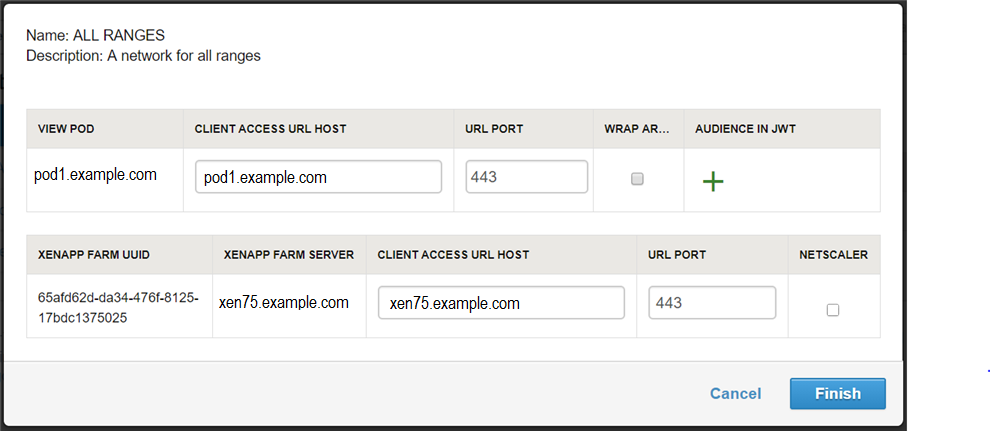
- En la sección Federación de CPA de View, como URL de inicio global especifique el nombre de dominio plenamente cualificado del servidor al que se dirigen las solicitudes de inicio procedentes de este rango de redes. Normalmente es la URL del equilibrador de carga global de la implementación de la federación de pods de View.
Por ejemplo, lb.ejemplo.com
La URL de inicio global se utiliza para iniciar recursos con autorizaciones globales.
- En la sección Pod de View, para cada pod, especifique el nombre de dominio completo del servidor al que se dirigen las solicitudes de inicio para autorizaciones locales procedentes de este rango de redes. Puede especificar una instancia del servidor de conexión de Horizon, un equilibrador de carga o un servidor de seguridad. Por ejemplo, si estuviera editando un rango para proporcionar acceso interno, especificaría el equilibrador de carga interno del pod.
Por ejemplo, lb.ejemplo.com
La URL de acceso de cliente se utiliza para iniciar recursos con autorización local del pod.
Nota:Para obtener información sobre las opciones Ajustar el artefacto en JWT y Público en JWT, consulte Iniciar los recursos de Horizon a través de puertas de enlace de validación.
- Haga clic en Finalizar.
- Revise los intervalos de red y cree otros nuevos si fuera necesario.